Modo Discord : Tout ce qu'il faut savoir
En tant que membre actif de plusieurs serveurs Discord, vous vous êtes peut-être demandé ce qu’il fallait faire pour modérer ces communautés en ligne. Les bénévoles qui assurent le bon fonctionnement de nos serveurs jouent un rôle important, mais souvent mal compris.
Tout comme les modos de Reddit ou des forums, les modos de Discord s’occupent de tout, de l’établissement et de l’application des règles au bannissement des fauteurs de troubles. Ils ont accès à des outils de modération spéciaux qui leur permettent de gérer les canaux, les messages et les membres. Ce n’est pas une tâche facile, mais il faut bien que quelqu’un mette de l’ordre dans le chaos du chat.
Curieux d’en savoir plus avant de vous lancer à votre tour dans les tâches de modo ? Ce guide couvre tout ce que vous devez savoir sur le rôle de modérateur Discord, des responsabilités de base aux astuces du métier.
Qu’est-ce qu’un modo Discord ?
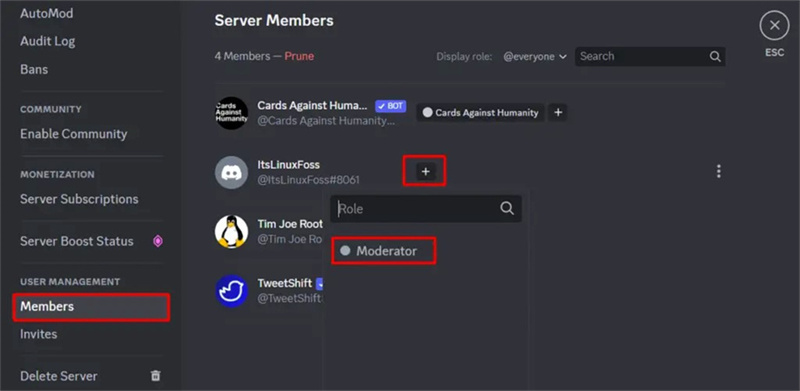
Un modérateur Discord (ou modo en abrégé, ou encore mod en anglais) est un administrateur qui aide à gérer et à maintenir l’ordre sur les serveurs Discord. Ils sont nommés par le propriétaire du serveur pour faire respecter les règles, superviser les conversations, coordonner les événements et répondre aux préoccupations des membres.
Les modos Discord sont issus de la communauté et sont généralement des participants actifs et de confiance sur le serveur. Ils remplissent des fonctions essentielles qui assurent le bon fonctionnement du serveur au quotidien. Tout leur travail est bénévole et sert à maintenir l’environnement amical et collaboratif qui rend les communautés Discord si agréables.
Les modérateurs se distinguent des membres réguliers par le badge bleu situé à côté de leur nom d’utilisateur. Leurs autorisations renforcées leur donnent également accès aux outils de modération permettant de supprimer les messages, d’éditer les canaux, de bannir les contrevenants aux règles, etc. Cependant, être modo n’est pas qu’une question de maîtrise technique - il faut aussi faire preuve d’intelligence émotionnelle, de diplomatie et d’engagement.
Comment modérer quelqu’un sur votre Discord
Pour faire de quelqu’un un modérateur sur Discord, il faut créer un rôle personnalisé et attribuer des autorisations. Suivez ces étapes simples :
Étape 1 : Paramètres du serveur d’accès
Tout d’abord, ouvrez les paramètres de votre serveur Discord. Vous pouvez le faire en faisant un clic droit sur l’icône de votre serveur dans la barre latérale gauche et en choisissant « Paramètres du serveur ». Ou cliquez sur la flèche déroulante en haut de la fenêtre du serveur et sélectionnez « Paramètres du serveur ».
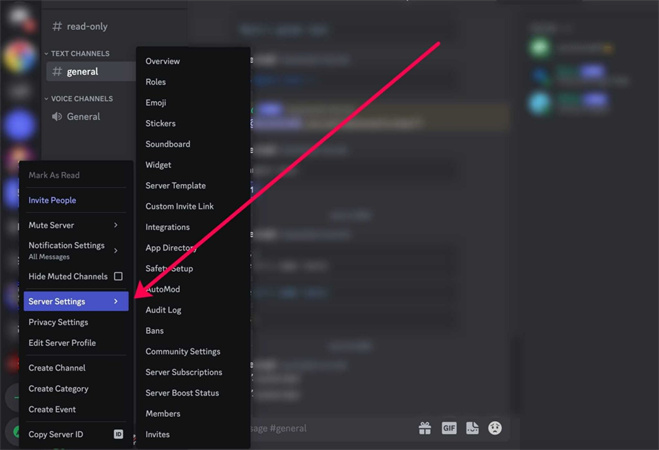
Étape 2 : Créez un rôle de modérateur
Dans Paramètres du serveur, cliquez sur l’onglet « Rôles ». Ici, vous créerez un nouveau rôle pour désigner les modérateurs. Cliquez sur le bouton « Créer un rôle » et donnez-lui un nom comme « Modérateurs ». Choisissez une couleur pour qu’elle se démarque des rôles par défaut.
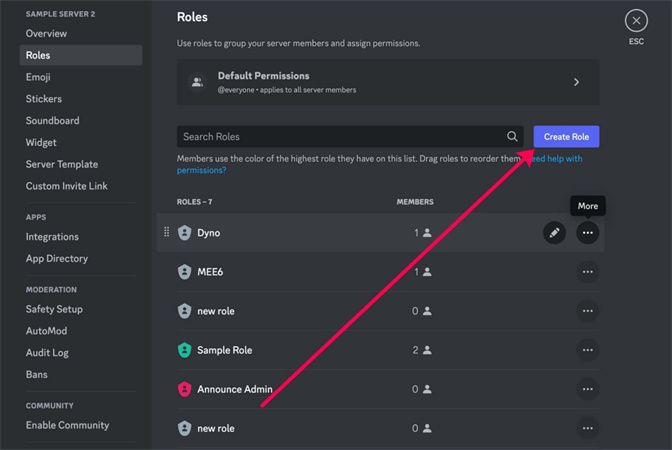
Étape 3 : Configurez les autorisations
Vous devez maintenant définir les autorisations pour le rôle de modérateur. Vous pouvez prendre un raccourci et activer l’autorisation « Administrateur », qui donne un accès complet. Vous pouvez également sélectionner manuellement des autorisations telles que l’exclusion/le bannissement d’utilisateurs, la gestion des canaux, l’envoi d’annonces, etc. Configurez le système en fonction de ce que vous voulez que les modérateurs contrôlent.
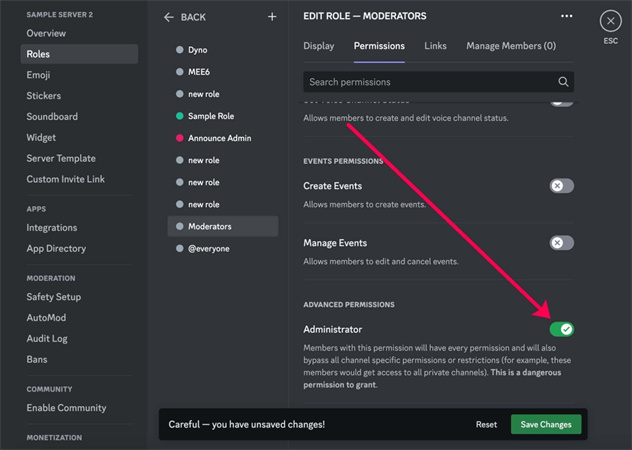
Étape 4 : Enregistrez votre nouveau rôle
Une fois les autorisations définies, veillez à cliquer sur « Enregistrer les modifications » en bas de la page. Cela créera officiellement le nouveau rôle de modérateur.
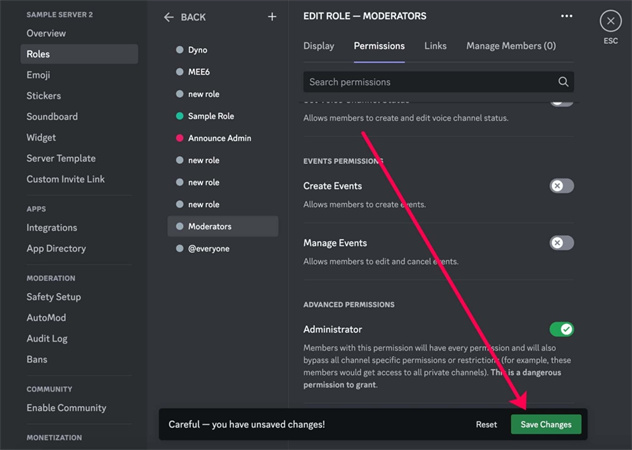
Étape 5 : Attribuez le rôle aux utilisateurs
La dernière étape consiste à accorder le rôle de modérateur à tout utilisateur pour lequel vous souhaitez devenir modérateur. Il suffit de se rendre dans le profil de chaque utilisateur, de cliquer sur « Rôles » et d’ajouter le nouveau rôle que vous avez créé. C’est tout ce qu’il faut pour mettre en place des modérateurs Discord.
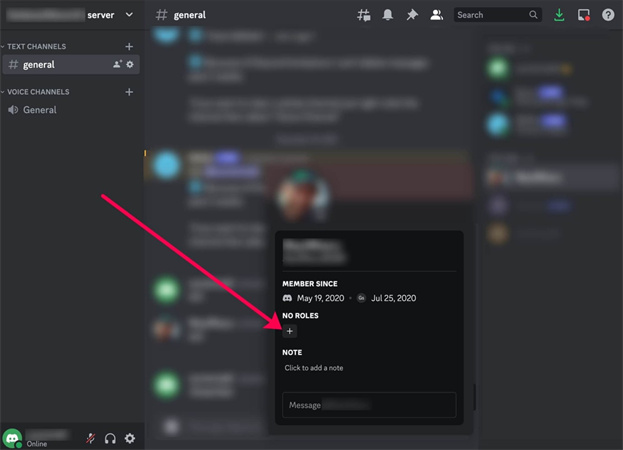
FAQ sur les modos Discord
Q1. Le modding sur Discord est-il autorisé ?
A1. Non, le fait de modifier le client Discord lui-même enfreint les conditions d’utilisation de Discord. Cependant, l’utilisation de bots et d’outils de modération autorisés par Discord sur les serveurs est tout à fait possible. Les modos de serveur ont des capacités qui leur sont données par Discord pour gérer les communautés.
Q2. Les modos de Discord peuvent-ils bannir votre IP ?
A2. Non. Les modérateurs de Discord peuvent bannir votre compte de leur serveur, mais ils ne peuvent pas bannir l’IP ou l’ID du matériel utilisé par les utilisateurs. Seuls les développeurs de Discord ont accès à ces interdictions de niveau supérieur.
Q3. N’importe qui peut-il devenir modérateur Discord ?
A3. Techniquement oui, mais les meilleurs modos discord sont des membres fiables choisis par les propriétaires des serveurs. Les meilleurs modérateurs sont des utilisateurs responsables, matures et actifs en qui la communauté a confiance.
Q4. Est-il difficile d’être un modérateur Discord ?
A4. La modération sur Discord peut être assez difficile. Il faut réguler les conversations, faire respecter les règles avec diplomatie, résoudre les conflits et souvent traiter avec des utilisateurs toxiques. La diplomatie, la patience et l’engagement sont des qualités essentielles du modo. Plus le serveur est populaire, plus il peut être stressant.
Q5. Qu’est-ce qu’un bot de modération Discord ?
A5. Un bot de modération (ou mod bot) est un bot Discord spécialisé, programmé avec des commandes d’admin pour aider à automatiser les tâches du modo. Ils peuvent purger les messages inappropriés, bannir des membres, définir des filtres, ralentir le rythme de la discussion, etc. Les bots servent d’assistants aux modos, en particulier pour les serveurs importants et très fréquentés. Un exemple courant est le discord de bg3.
Astuces supplémentaires : Ajoutez du piquant à votre streaming Discord avec HitPaw VoicePea
En tant qu’utilisateur de Discord, vous connaissez l’importance d’une expérience de chat attrayante. L’une des façons de pimenter votre serveur est d’utiliser des effets de changement de voix pendant les sessions de streaming. Cela permet d'ajouter du divertissement pour votre public.
HitPaw VoicePea est un logiciel polyvalent de modification de la voix qui est parfait pour Discord. Il vous permet de modifier votre voix en temps réel avec plus de 200 effets et memes pour modos discord, des imitations de célébrités aux sons amusants de type soundboard.
Le changeur de voix alimenté par l’IA peut vous donner la voix de célébrités telles que Donald Trump et Taylor Swift avec une précision impressionnante. Il fonctionne sur les systèmes Windows équipés de cartes graphiques décentes. Ce qui est génial pour les streamers, c’est que vous pouvez appliquer des effets en direct pendant que vous parlez.
Outre le changement de voix en temps réel, HitPaw vous permet de charger des fichiers audio pour transformer des enregistrements en différentes voix après coup. Si vous avez toujours voulu que vos chats Discord soient lus par les Minions, c’est l’occasion ou jamais !
Fonctionnalités- Plus de 200 effets et filtres de changement de voix à utiliser en temps réel
- Générateur de voix de célébrités alimenté par l’IA - prenez la voix d'une célébrité
- Soundboard amusant avec des effets sonores (pets, rires, bruits d’animaux, etc.)
- Possibilité de charger des fichiers audio et de modifier les voix via l’IA
- Permet la modification/le dédoublement de la voix dans les fichiers vidéo également
- Idéal pour le streaming sur des plateformes telles que Discord et Twitch
Étape 1 : Téléchargez et installez HitPaw VoicePea sur votre appareil.
Étape 2 : Ouvrez les Paramètres et sélectionnez votre microphone pour l’entrée et les haut-parleurs/casque pour la sortie audio.

Étape 3 : Parcourez les effets vocaux et cliquez sur ceux que vous souhaitez appliquer en temps réel.

Étape 4 : Activez « Changeur Voix » et « M’entendre » pour prévisualiser les effets.

Étape 5 : Réglez le volume des effets vocaux à votre convenance.

Étape 6 : Sur Discord, définissez « HitPaw Virtual Input » comme périphérique d’entrée et désactivez les fonctions de traitement audio telles que l’annulation de l’écho pour obtenir les meilleurs résultats.

Conclusion
Comme vous pouvez le constater, les modos sur Discord jouent un rôle essentiel dans la création de communautés positives pour tous les utilisateurs. Ils consacrent d’innombrables heures à faire régner l’ordre, à arbitrer les conflits, à aider les membres et à façonner la culture du serveur.
Pour conclure, nous vous recommandons de pimenter vos futurs chats vocaux Discord avec HitPaw VoicePea. Le logiciel alimenté par l’IA propose plus de 200 filtres vocaux pour agrémenter les sessions de streaming. Modifiez votre tonalité en temps réel ou chargez des enregistrements - les options sont vastes en termes de créativité. Découvrez l’imitation de la voix d’une célébrité ou le soundboard amusant avec des effets farfelus. Juste un truc : Tâchez de ne pas rendre fou votre modo avec une série interminable de bruits de pets.





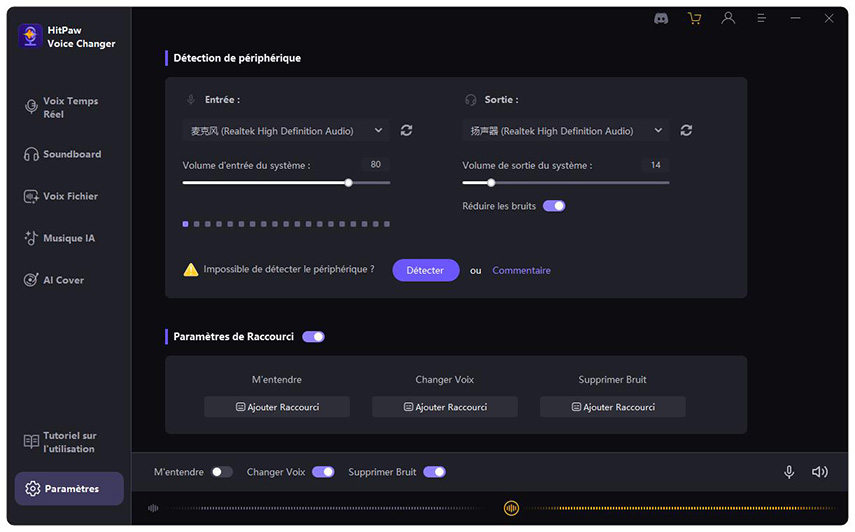
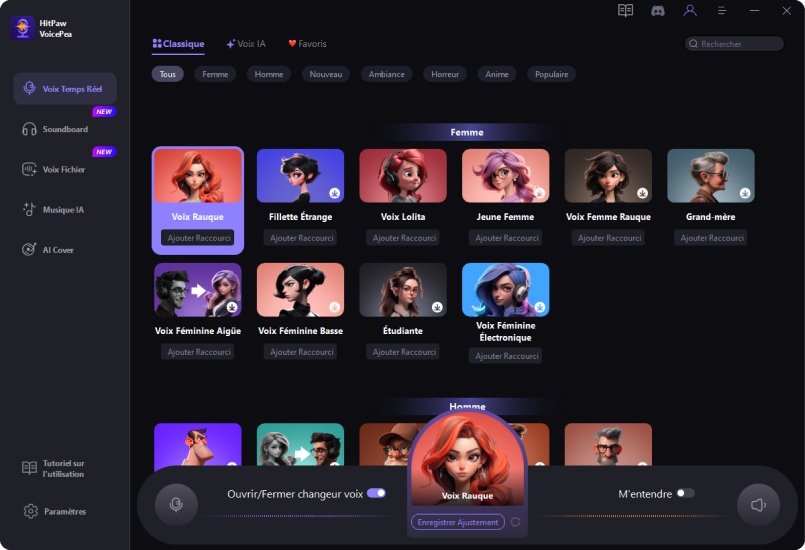
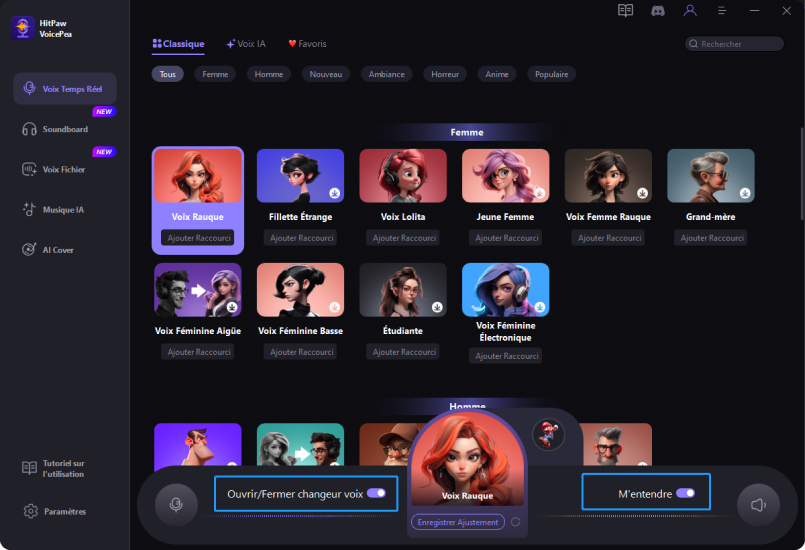
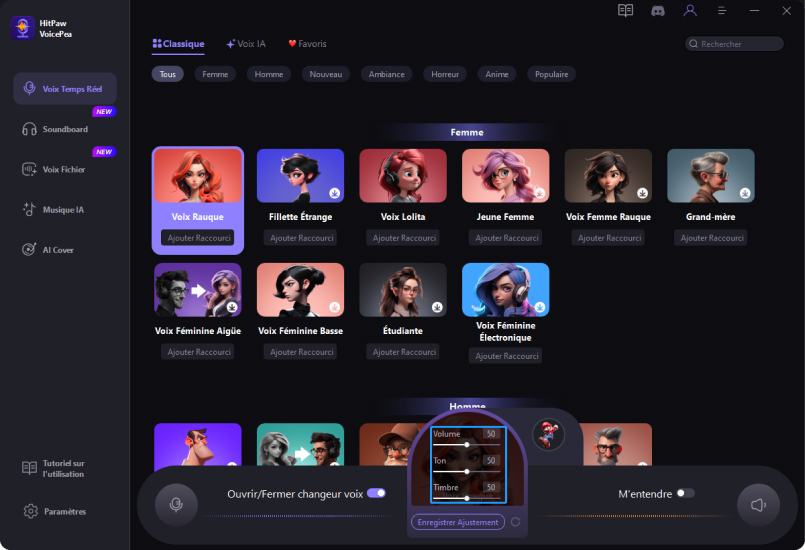
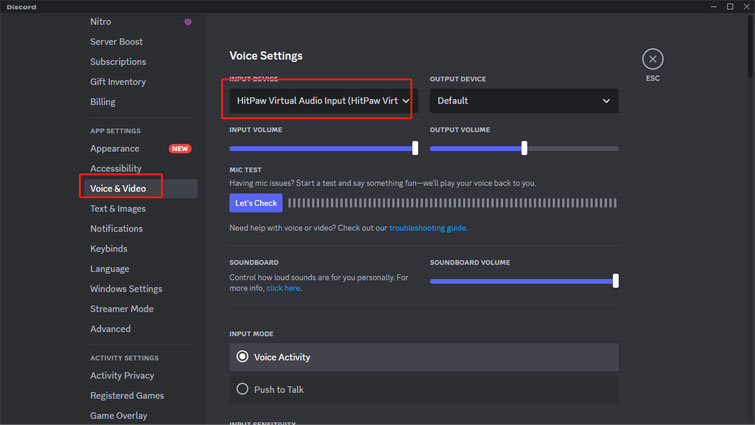

 HitPaw FotorPea
HitPaw FotorPea HitPaw Univd
HitPaw Univd HitPaw Suppression Filigrane
HitPaw Suppression Filigrane



Partager cet article :
Donnez une note du produit :
Clément Poulain
Auteur en chef
Je travaille en freelance depuis plus de 7 ans. Cela m'impressionne toujours quand je trouve de nouvelles choses et les dernières connaissances. Je pense que la vie est illimitée mais je ne connais pas de limites.
Voir tous les articlesLaissez un avis
Donnez votre avis pour les articles HitPaw